Beautiful Soup库的使用api
Beautiful库需要解析器的支持
| 解析器 | 使用方法 | 优势 | 劣势 |
|---|---|---|---|
| 标准库 | BeautifulSoup(html,”html.parser“) | 内置标准库,速度适中,文档容错能力强 | Python3.2版本前的文档,容错能力差 |
| lxmlHTML | BeautifulSoup(html,“lmxl”) | 速度快,文档容错能力强 | 安装C语言库 |
| html XML | BeautifulSoup(html,“xml”) | 速度快,唯一支持XML | 安装C语言库 |
| html5lib | BeautifulSoup(html,“html5lib”) | 容错性最强可生成HTML5 | 运行慢、扩展差 |
在实际情况下要从实际出发解析HTML,解析同一个HTML,不同解析器会有不同的结果。
以下以MySoup.html文件为例,以html5lib为例对数据清洗举个例子
<!DOCTYPE html>
<html>
<head>
<meta charset="utf-8">
<title> Python</title>
</head>
<body>
<p id="python">
<a href="/index.html"> Python </a>BeautifulSoup的使用
</p>
<p class=”myclass”>
<a href="http://www.baidu.com/">这是</a> 一个指向百度的页面的URL。
</p>
</body>
</html>
# 引入BeautifulSoup
from bs4 import BeautifulSoup
# 读取MySoup.html文件
Open_file = open('MySoup.html', 'r', encoding='utf-8')
# 将MySoup.html的内容赋值给Html_Content,并关闭文件
Html_Content = Open_file.read()
Open_file.close()
# 使用html5lib解释器解释Html_Content的内容
soup = BeautifulSoup(Html_Content, "html5lib")
# 输出title
print('html title is ' + soup.title.getText())
# 查找第一个标签p,并输出
find_p = soup.find('p', id="python")
print('the first <p> is ' + find_p.getText())
# 查找全部标签p,并输出
find_all_p = soup.find_all('p')
for i, k in enumerate(find_all_p):
print('the ' + str(i + 1) + ' p is ' + k.getText())
这些是BeautifulSoup的基本用法,下面展示BeautifulSoup的其他用法
Html_content = """<html><head><title> Python</title></head>
<p class="title"><b>Beautiful Soup的学习</b></p>
<p class="study">学习网址:http://blog.csdn.net/huangzhang_123
<a href="www.xxx.com" class="abc" id="try1">web开发</a>,
<a href=" www.ccc.com " class="bcd" id="try2">网络爬虫</a> and
<a href=" www.aaa.com " class="efg" id="try3">人工智能</a>;
</p>
<p class="other">...</p>"""
from bs4 import BeautifulSoup
soup = BeautifulSoup(Html_content, "html5lib")
# 以下是查找某标签的方法:
# 获取头部的信息,返回<head></head>之间的全部内容
soup.head
# 获取title的信息,返回<title></title>之间的全部内容
soup.title
# 这是个获取tag的小窍门,可以在文档树的tag中多次调用这个方法.下面的代码可以获取<body>标签中的第一个<b>标签,
# 也就是说,soup不一定是整个html的内容,可以先定位某部分,然后用这简洁方式获取,返回
# "<b>Beautiful Soup的学习</b>"
soup.body.b
# 直接指定标签类别,返回第一个标签的内容。返回 "<a href="www.xxx.com" class="abc"
# id = "try1">web开发</a>"
soup.a
# 获取第一个的标签a。
soup.find_all('a')
#[<a href="www.xxx.com" class="abc" id="try1">web开发</a>,
#<a href=" www.ccc.com " class="bcd" id="try2">网络爬虫</a>,
#<a href=" www.aaa.com " class="efg" id="try3">人工智能</a>]
值得一提的是,find_all返回的结果包含一个或多个元素的列表;而find()返回的是第一个符合要求的结果。若find_all没有找到目标返回的是空列表,find方法找不到目标时返回的是None。
(1)以下是通过css标签选择器来实现查找的常用方法:
#通过id查找 soup.select("#try")
#通过class查找 soup.select(".efg")
#通过属性查找 soup.select('a[class="efg"]')
#soup.find_all('a',id="try")
#soup.find_all('a',class_"efg",id='try')
#soup.find_all('a',href=re.compile("aaa"))
(2)获取某标签的属性值,在上述的例子中,soup.a可以获取第一个HTML的标签a,如果想获取该标签里面的属性值,可以利用soup.a[class]返回值是CSS样式名字,如果要多个样式,则返回一个列表,包含所有样式名字符串。
(3)可以通过getText()来获取标签的值,soup.a.getText()返回字符串。
Xpath
什么是 Xpath?
Xpath 是一种用在 XML 文档中定位元素的语言,同样也支持 HTML 元素的解析。
所谓 Xpath,是指 XML path language。path 就是路径,那么 Xpath 主要是通过路径来查找元素。
HTML 的结构就是树形结构,HTML 是根节点,所有的其他元素节点都是从根节点发出的。其他的元素都是这棵树上的节点Node,每个节点还可能有属性和文本。
而路径就是指某个节点到另一个节点的路线。
节点之间存在各种关系:
- 父节点(Parent): HTML 是 body 和 head 节点的父节点;
- 子节点(Child):head 和 body 是 HTML 的子节点;
- 兄弟节点(Sibling):拥有相同的父节点,head 和 body 就是兄弟节点。title 和 div 不是兄弟,因为他们不是同一个父节点。
- 祖先节点(Ancestor):body 是 form 的祖先节点,爷爷辈及以上👴;
- 后代节点(Descendant):form 是 HTML 的后代节点,孙子辈及以下👶。
Xpath 中的绝对路径从 HTML 根节点开始算,相对路径从任意节点开始。
通过开发者工具,我们可以拷贝到 Xpath 的绝对路径和相对路径代码
但是由于拷贝出来的代码缺乏灵活性,也不全然准确。大部分情况下,都需要自己定义 Xpath 语句,因此 Xpath 语法还是有必要学习。
绝对路径:
Xpath 中最直观的定位策略就是绝对路径。
以百度中的输入框和按钮为例,通过拷贝出来的 full Xpath:
/html/body/div[2]/div/div/div/div/form/span/input
这就是一个绝对路径我们可以看出,绝对路径是从根节点/html开始往下,一层层的表示出来直到需要的节点为止。
这明显不是理智的选项,因此了解以下即可,不用往心里去。
相对路径
除了绝对路径,Xpath 中更常用的方式是相对路径定位方法,以“//”开头。
相对路径可以从任意节点开始,一般我们会选取一个可以唯一定位到的元素开始写,可以增加查找的准确性。
相对路径可以通过以下的方式来定位元素:
基本定位语法
定位语法主要依赖于以下特殊符号:
| 表达式 | 说明 | 举例 |
|---|---|---|
/ |
从根节点开始选取 | /html/div/span |
// |
从任意节点开始选取 | //input |
. |
选取当前节点 | |
.. |
选取当前节点的父节点 | //input/.. 会选取 input 的父节点 |
@ |
选取属性,或者根据属性选取 | //input[@data] 选取具备 data 属性的 input 元素 //@data 选取所有 data 属性 |
* |
通配符,表示任意节点或任意属性 |
元素属性定位
属性定位是通过 @ 符号指定需要使用的属性。
- 根据元素是否具备某个属性查找元素
//*[@data-recordid]
选取包含data-recordid属性的所有节点。可以定位到以下元素:
<tr role="row" data-boundview="gridview-1029" data-recordid="B36BCA33" ></tr>
- 根据属性是否等于某值查找元素
//span[@role='img']
选取属性 role 的属性值为 img 的所有节点。可以定位到以下元素:
<span role="img" class="x-btn-icon-el" unselectable="on" style=""></span>
注意,属性值必须要加引号,单双引号都可以。
层级属性结合定位
遇到某些元素无法精确定位的时候,可以查找其父级及其祖先节点,找到有确定的祖先节点后通过层级依次向下定位。
以下面的结构为例:
<form action="search" id="form" method="post">
<span class="bg">
<span class="soutu">搜索</span>
</span>
<span class="soutu">
<input type="text" name="key" id="su">
</span>
</form>
- 根据层级向下找,从 form 找到绿色的 span:
//form[@id="form"]/span/span
- 查找某元素内部的所有元素,选取 form 元素内部的所有 span:
//form[@id="form"]//span
第二个双斜杠,表示选取内部所有的 span,不管层级关系
- 使用星号找不特定的元素
//*[@id="form"]//*[@type="text"]
选取 id 属性为 form 的任意属性内部,并且 type 属性为 text 的任意元素。这里会找到 input。
- 使用
..从下往上找,根据 input 查找其父节点 span:
//input[@name="key"]/..
注意最后的两个点,找到 input 节点的上级节点,如果还要再往上再加 /..
- 找同级节点:
比如我们想通过第一个 span 标签去 找 div 标签。树形结构中,兄弟节点之间的关系是通过父节点建立起来的。所以可以先找到父节点,再通过父节点找同级节点。
//span[@class="bg"]/../div
先通过/..找到 span 的父节点,再通过父节点找到 div。
使用谓语定位
谓语是 Xpath 中用于描述元素位置。主要有数字下标、最后一个子元素last()、元素下标函数position()。
- 使用下标的方式,从 form 找到 input :
//form[@id="form"]/span[2]/input
Xpath 中的下标从 1 开始。
- 查找最后一个子元素,选取 form 下的最后一个 span:
//form[@id="form"]/span[last()]
- 查找倒数第几个子元素,选取 form 下的倒数第一个 span:
//form[@id="form"]/span[last()-1]
- 使用 position() 函数,选取 from 下第二个 span:
//form[@id="form"]/span[position()=2]
- 使用 position() 函数,选取下标大于 2 的 span:
//form[@id="form"]/span[position()>2]
使用逻辑运算符
如果元素的某个属性无法精确定位到这个元素,我们还可以用逻辑运算符 and 连接多个属性进行定位,以百度输入框为例。
- 使用
and:
//*[@name='wd' and @class='s_ipt']
查找 name 属性为 wd 并且 class 属性为 s_ipt 的任意元素
- 使用
or:
//*[@name='wd' or @class='s_ipt']
查找 name 属性为 wd 或者 class 属性为 s_ipt 的任意元素,取其中之一满足即可。
- 使用
|,同时查找多个路径,取或:
//form[@id="form"]//span | //form[@id="form"]//input
选取 form 下所有的 span 和所有的 input。
使用文本定位
使用文本定位,是 Xpath 中的一大特色。在自动化测试中,为了让代码的可读性更高,可以使用文本的方式。
以下一个案例:
部分网页结构如下:
<tr>
<td valign="top">
<input type="radio" name="payment" value="1" checked="" iscod="0">
</td>
<td valign="top">
<strong>支付宝</strong>
</td>
</tr>
其实我们需要点的是前的单选框,但是单选框没有任何特殊的标识,不够灵活。我们可以通过后面的名称,如(支付宝、余额支付等)来找到其对应行的 radio,再去点击。
红色箭头表示查找路径,先定位到“支付宝”所在的 strong,再定位 td -> tr -> td - >input 。那么要定位“支付宝”文本,就需要用到 Xpath 中的函数 text() 或 string(),注意是函数,所以括号不能少。
text():当前元素节点包含的文本内容;
表达式//div[text()="文本"],能找到:
<div>文本</div>
不能找到:
<div><span>文本</span></div>
string():当前元素节点内部所有节点元素的文本内容。表达式//div[string()="文本"]上述两种情况都能找到。
好,接着写上面的内容。先通过 //strong[text()="支付宝"]定位到“支付宝”所在的元素 strong,再找上级 td -> tr,再向下找:
//strong[text()="支付宝"]/../../td[1]/input
也可以写为:
//td[string()="支付宝"]/../td[1]/input
使用部分匹配函数
Xpath 中有提供了几个函数,用来进行部分匹配。
| 函数 | 说明 | 举例 |
|---|---|---|
| contains | 选取属性或者文本包含某些字符 | //div[contains(@id, 'data')] 选取 id 属性包含 data 的 div 元素 //div[contains(string(), '支付宝')] 选取内部文本包含“支付宝”的 div 元素 |
| starts-with | 选取属性或者文本以某些字符开头 | //div[starts-with(@id, 'data')] 选取 id 属性以 data 开头的 div 元素 //div[starts-with(string(), '银联')] 选取内部文本以“银联”开头的 div 元素 |
| ends-with | 选取属性或者文本以某些字符开头 | //div[ends-with(@id, 'require')] 选取 id 属性以 require 结尾的 div 元素 //div[ends-with(string(), '支付')] 选取内部文本以“支付”结尾的 div 元素 |
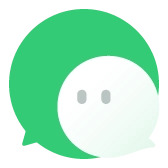



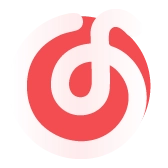
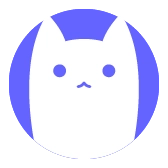
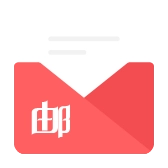

Comments NOTHING